在工作中,我们在应用excel的时候,有时需要用户从特定数据中选择,而不是自己填写,这一方面有利于数据的准确性,一方面有利于用户输入的快捷。比如在选择性别的时候,提供一个下拉菜单,里面是男和女,那么怎么实现呢,本文教大家制作excel下拉菜单,方法其实挺简单,大家一学就会。
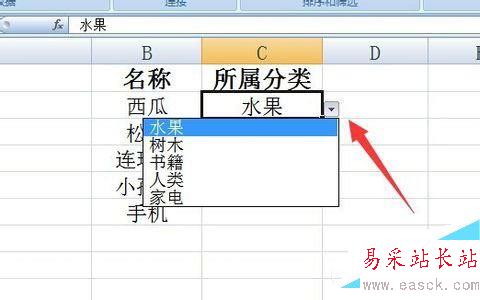
excel2013下拉菜单制作方法:
我以输入男女为例,打开一个Excel2013,我们要在性别这一列中设置一个下拉菜单,内容为“男”“女”

选中姓名后面所对着的“性别”单元格
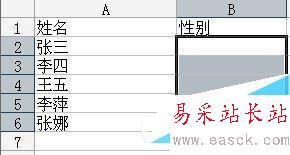
依次打开“数据”—“有效性”
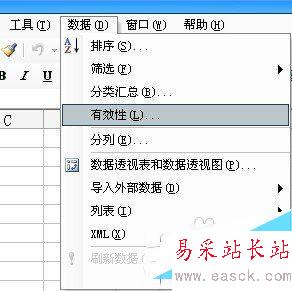
在新出来的对话框中,打开“设置”选项卡,“允许”中选择“序列,在“来源”中输入“男,女”,此处注意,“男,女”之间的逗号为英文逗号。然后勾上“忽略空置”和“提供下拉箭头”。点击确定即可
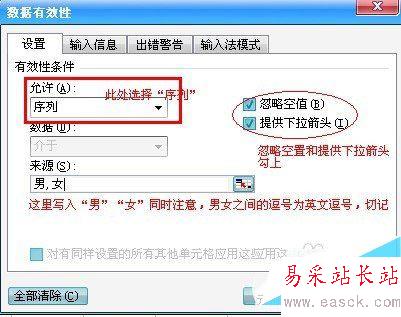
确定之后,你就可以看到,在“性别”这一列下,都出现了“男,女”下拉菜单
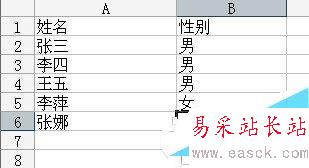
excel2007下拉菜单制作方法:
1、打开Excel2007,比如本例中要做的下拉菜单是经验、百科、知道。这个时候要先选择需要做下拉菜单的单元格(可以是一个也可以是多个)。选择好单元格后,点击数据-->有效性。
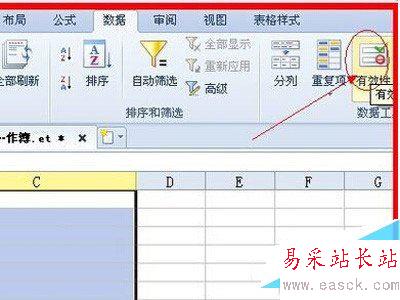
2、这个时候会进入有效性设置选项。在设置选项卡中选择有效性条件为序列,勾选提供下拉箭头,来源输入经验,百科,知道。
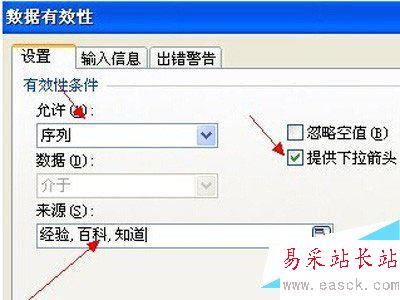
3、在设置来源的时候还可以点击来运设置选择范围,比如:=$G$13:$G$15。当然前提是再$G$13:$G$15输入了经验,百科,知道。设置完后点击确定。
新闻热点
疑难解答